Written by
JoãoSilvaComo Resolver o Problema de um Pendrive USB Não Aparecer no Mac
Resumo: Este artigo irá ajudá-lo a resolver o problema de um pendrive USB não aparecer ou não ser reconhecido no seu Mac. Além disso, você pode aprender como encontrar o pendrive USB em um Mac com iBoysoft Mac Data Recovery e recuperar seus dados perdidos.

Normalmente, quando você conecta um pendrive USB no seu Mac, você verá os dispositivos de armazenamento USB conectados na área de trabalho do Mac ou no Finder e então acessará os arquivos nele.
No entanto, se você perceber que seu pendrive USB nem está aparecendo no seu computador da Apple, pode ser uma grande dor de cabeça. Esse problema ocorre nas versões recentes do macOS Sonoma, Ventura, Monterey e anteriores. Como podemos fazer com que o Mac detecte o pendrive USB e depois o localize facilmente no Finder ou na área de trabalho?
Dicas: Se você deseja encontrar seu pendrive USB em um Mac, confira este guia: Como Encontrar Dispositivos USB Conectados em um Mac e Abrí-los? (5 Maneiras)
Oferecemos este guia detalhado na esperança de reabilitar o dispositivo USB e tê-lo funcionando normalmente novamente no seu Mac. Você também encontrará útil para resolver o Problema do Pendrive USB Não Funcionando em Macs executando macOS Sonoma/Ventura/Monterey.
| Cenários Aplicáveis | Soluções Viáveis | Custo |
| Pendrive USB não é reconhecido pelo Mac | 1. Reinicie seu Mac 2. Verifique as conexões físicas 3. Atualize o driver USB | Grátis |
| Pendrive USB não aparece no Mac | 1. Altere as preferências do Finder para mostrar o pendrive USB na área de trabalho do Mac 2. Altere as preferências do Finder para visualizar um pendrive USB na barra lateral do Finder 3. Execute o First Aid para verificar e reparar o pendrive USB 4. Recupere os dados e depois formate o pendrive USB | Grátis |
Se alguém ao seu redor estiver enfrentando esse problema, você pode compartilhar esta postagem para ajudá-lo/a.
Como corrigir o problema do seu Mac não reconhecer uma unidade flash USB?
Há um vídeo que o orienta sobre como corrigir a unidade flash USB que não aparece no Mac.
Agora vamos mergulhar nas soluções detalhadas.
Correção 1: Reinicie seu Mac
Este é um reparo rápido quando seu Mac estiver se comportando de maneira anormal. Quando o Mac não reconhece a USB, pode haver alguns erros no sistema que causam o Mac falhar ao detectar a mídia de armazenamento USB. Portanto, você pode tentar reiniciar o seu Mac para atualizá-lo. Em seguida, tente reconectar o dispositivo USB ao seu Mac novamente.
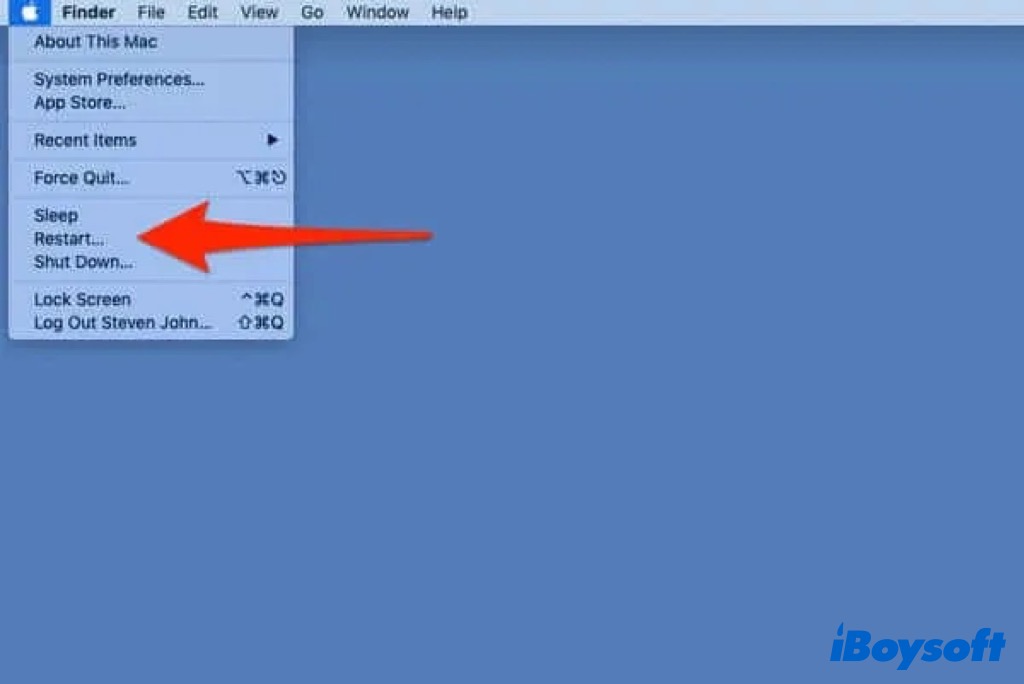
Correção 2: Verificar conexões
Uma boa conexão é uma condição obrigatória para uma unidade flash USB funcionar em um Mac. Primeiro, verifique as conexões entre quaisquer dispositivos de armazenamento USB e seu Mac para determinar se uma conexão ruim ou solta está causando o Mac a não reconhecer a USB.

- Tente reconectar a unidade USB ao seu Mac e veja se ela aparece.
- Tente conectar o disco USB a uma porta USB diferente.
- Tente outro cabo USB para conectar a unidade flash USB se tiver um.
- Tente conectar a unidade USB diretamente ao seu computador Mac e não através de um adaptador USB-C ou hub USB.
- Reinicie seu Mac para redefinir as portas USB na esperança de detectar a unidade USB.
Correção 3: Reinstalar ou atualizar o driver USB
Quando seu dispositivo USB não é detectado pelo Mac, você deve verificar se há atualizações disponíveis para o driver USB. Por favor, tente os seguintes passos:
- Clique na Maçã no canto superior esquerdo da tela.
- Selecione "Atualização de Software..."
- Quaisquer atualizações disponíveis serão listadas e poderão ser baixadas ou você será informado de que seu software está atualizado, o que é uma boa informação para se ter.
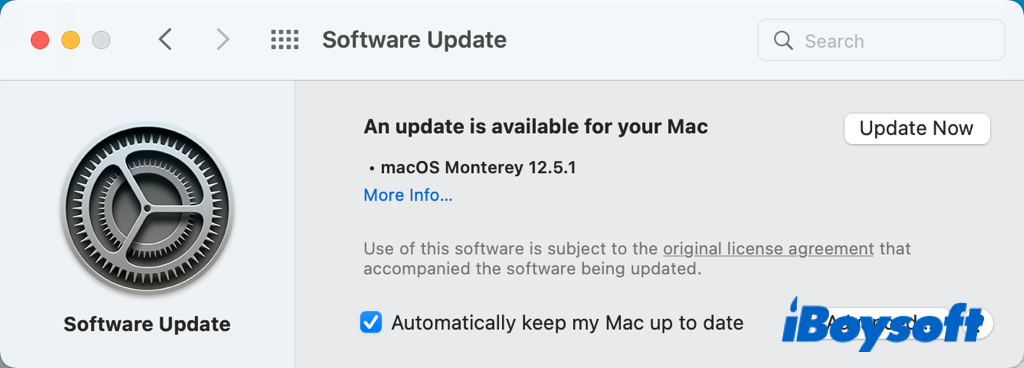
Se você atualizou seu Mac para macOS 12 Monterey, no entanto, pode ser que você ainda não consiga encontrar o pen drive USB. Isso pode ser devido a bugs conhecidos do macOS 12 que fazem com que a porta USB do computador não funcione e, é claro, seu Mac não reconhecer o USB.
Para corrigir isso, existem threads na página de suporte da Apple que exploram o tópico em detalhes. Você pode rebaixar seu macOS, reinstalar o macOS, ou atualizar o macOS para evitar o bug do macOS 12, por exemplo.

Problemas e soluções da atualização do macOS Monterey (resumo)
Esta postagem é uma lista resumida de todos os problemas relatados e possíveis problemas de atualização do macOS 12 Monterey e suas soluções. As últimas atualizações incluem Macs antigos travando e vazamentos de memória após a atualização para o macOS Monterey. Leia mais >>
Após tentar as soluções acima mencionadas para corrigir o problema de um pen drive USB não reconhecido, como verificamos se ele é detectado no nível físico, mesmo que ainda possa estar logicamente corrompido? Baixe, instale e inicie o iBoysoft Mac Data Recovery no seu Mac e veja se ele é detectado pelo iBoysoft Data Recovery.
Se o seu pen drive USB for reconhecido pelo iBoysoft Data Recovery, tudo o que você precisa fazer é seguir o assistente para recuperar dados perdidos do seu pen drive USB e reformatá-lo depois para redefinir o sistema de arquivos.
Se o seu pen drive USB não for detectado pelo iBoysoft Data Recovery, assim como pelo sistema operacional da Apple, envie para um especialista local para reparo no nível físico.
Você conseguiu resolver o problema com as soluções acima? Compartilhe com mais pessoas!
Como corrigir o problema do seu pen drive USB que não aparece em um Mac?
Agora que seu Mac está conectado ao pen drive USB, se ainda não conseguir encontrar o pen drive em seu Mac, você precisa tentar as seguintes soluções simples para corrigir o problema:
Solução 1: Alterar as preferências do Finder para mostrar unidades flash USB na área de trabalho do Mac
Se não conseguir encontrar o dispositivo USB conectado na área de trabalho, vá para Finder > Preferências > Geral e certifique-se de que a opção "Discos externos" está marcada. Em seguida, você verá as unidades USB conectadas aparecerem na área de trabalho.
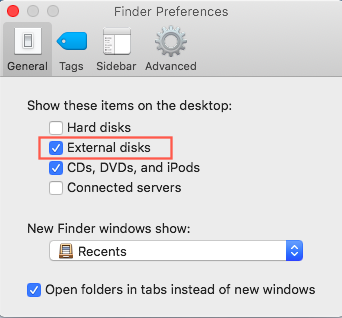
Solução 2: Alterar as preferências do Finder para mostrar a unidade flash USB no Finder
Não consegue encontrar a unidade flash USB no Finder? Vá para Finder > Preferências e depois mude para a aba Barra lateral e marque a opção "Discos externos" em Locais.
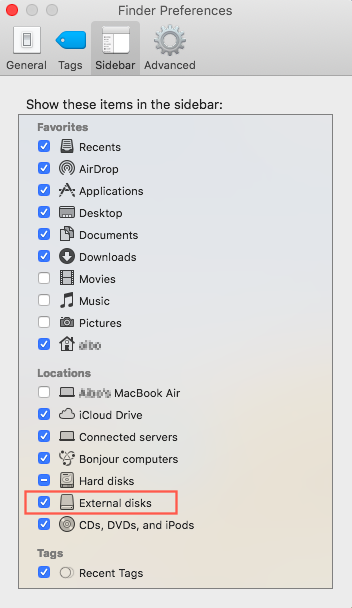
Você então verá o dispositivo USB conectado na barra lateral do Finder.
Solução 3: Reparar unidade flash USB com o Primeiros Socorros
Se puder ver a unidade flash USB, mas ela não estiver sendo completamente montada no Utilitário de Disco da Apple, você pode tentar o Primeiros Socorros dentro do sistema operacional para reparar os erros na unidade flash USB da seguinte forma:
- Inicie o Utilitário de Disco a partir de Utilitários na pasta Aplicativos.
- Selecione a unidade USB corrompida na barra lateral do Utilitário de Disco.
- Clique em Primeiros Socorros no topo da janela e depois clique em Executar. Aguarde até que o processo de reparo termine.
- O Primeiros Socorros dará uma mensagem de status final ao concluir, indicando o sucesso ou falha do reparo.
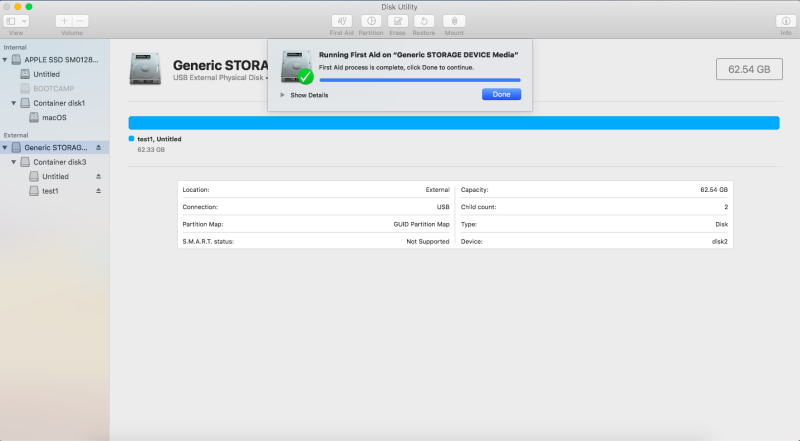
Solução 4: Reformatar unidade flash USB
Se o Primeiros Socorros não conseguiu reparar os erros na unidade USB, significa que o sistema de arquivos ou tabela de partições da unidade flash foi danificado seriamente. Comumente, para corrigir a unidade USB que não aparece no Mac, você precisa reformatá-la.
Mas espere, reformatar irá apagar todos os dados da unidade flash! Portanto, primeiro recupere os arquivos da unidade USB com ferramentas de recuperação de dados, aqui recomendamos o iBoysoft Data Recovery - um software profissional de recuperação de dados de unidade USB.
Três passos simples para recuperar dados de uma unidade flash USB que não está aparecendo:
Passo 1: Download, instale e inicie o iBoysoft Data Recovery para Mac.
Passo 2: Selecione sua unidade USB e clique no botão Escanear para escanear todos os dados na unidade flash USB.
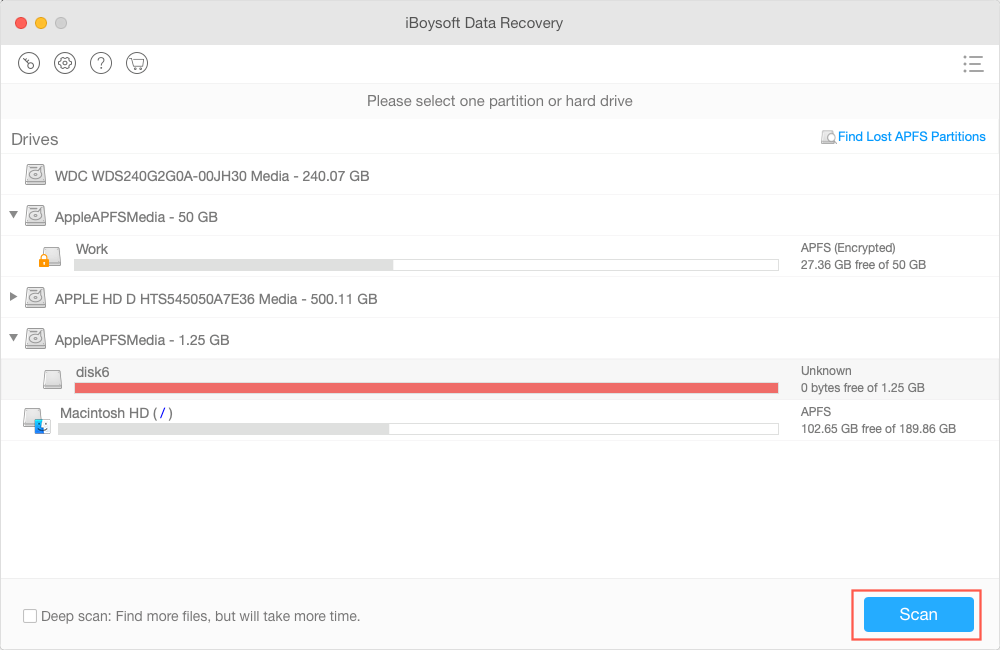
Passo 3: Visualize os resultados da pesquisa, selecione os arquivos que você precisa e clique em Recuperar para obtê-los de volta.
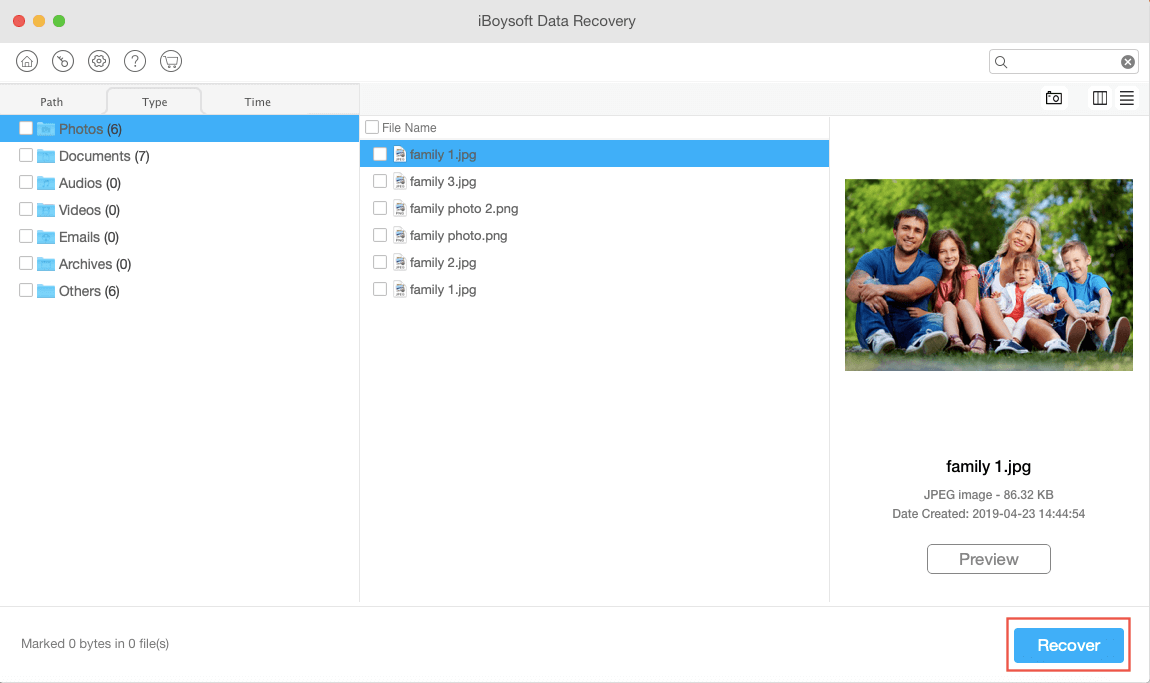
Depois de recuperar com sucesso os dados de um pen drive USB que não está montando normalmente, é hora de formatar o pen drive USB no Mac. Após o processo de formatação ser concluído, o pen drive USB aparecerá corretamente no seu Mac.
Finalmente, se o pen drive USB não estiver aparecendo no Utilitário de Disco System Information do Mac ou no aplicativo de recuperação de dados iBoysoft, pode ter falhado fisicamente. Se você não tem dados importantes, pode simplesmente substituir o pen drive danificado por um novo. Mas se tiver algo importante nele, é melhor enviá-lo para um especialista local para obter ajuda com software de recuperação de dados.
Se o pen drive USB estiver aparecendo no seu Mac agora com a ajuda deste post, você pode compartilhá-lo com outras pessoas que estejam enfrentando o mesmo problema.
Dicas bônus para usar o pen drive USB
Pen drives USB são dispositivos convenientes, mas também frágeis para armazenar dados, pois são pequenos e suscetíveis a danos. Como podemos protegê-los contra a corrupção e, consequentemente, não aparecerem no nosso Mac?
Por favor, siga estas dicas:
- Não coloque um pen drive USB nos bolsos da calça ou na camiseta, especialmente se estiver sem proteção. O objetivo é manter o seu dispositivo longe da umidade e poeira, seja do seu corpo ou do ambiente. Mais importante ainda, se o pen drive não estiver no seu bolso, você evitará danificá-lo ao sentar-se ou esbarrar em algo.
- Não remova o pen drive USB do computador Mac sem ejetá-lo com segurança antes. Embora seja inevitável que os dispositivos portáteis sejam conectados com frequência, você pode garantir que os ejeite de forma segura e adequada toda vez.
- O mais importante é criar um backup dos seus dados. Embora você possa estar cuidando bem do seu pen drive USB, você deve saber que ele tem uma vida útil limitada e acidentes acontecem. Portanto, para evitar perda de dados inesperada, é melhor fazer backups regulares dos seus arquivos.

[Corrigido!] Dispositivos USB Desconectando no macOS Ventura
Leia este post para saber por que seus dispositivos USB estão desconectando no macOS Ventura e depois siga os métodos eficazes fornecidos pela iBoysoft para fazer os dispositivos USB reconectarem no macOS Ventura. Leia mais >>


